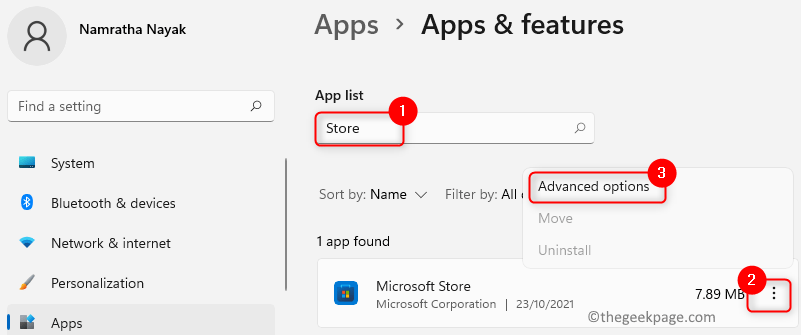Да ли покушавате да инсталирате апликације на ваш оперативни систем Виндовс, али он сваки пут враћа код грешке: Кс80080008? Па, то је врло честа грешка када покушавате да инсталирате апликације након што надоградите ОС на Виндовс 10 или сте можда једноставно купили нови рачунар у коме је инсталиран Виндовс 10.
Још горе, можда понекад не видите ни код грешке, а апликација коју покушавате да инсталирате може једноставно заглавити. Тада бисте морали да искључите поступак да бисте се решили. Разлог за ово је обично грешка у регистру у вашем систему Виндовс 10.
Може бити досадно када желите да се апликације инсталирају како бисте одмах могли да почнете да радите на систему. Али, добра вест је да се ово може прилично лако поправити помоћу три доле наведена метода. Да видимо како.
1. метод: Брисањем предмеморије Виндовс продавнице
Корак 1: Иди на Почетак дугме на радној површини и кликните десним тастером миша на њега. Сада одаберите Трцати из контекстног менија да бисте отворили Трцати команда.

Корак 2: У Трцати кутија, тип ВСРесет.еке и притисните У реду.
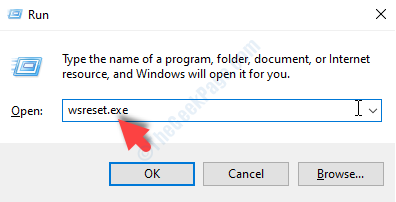
Ово ће започети поступак ресетовања Виндовс Сторе. Када се заврши, Виндовс Сторе биће аутоматски покренут.
Сада поново покрените рачунар и покушајте да преузмете и инсталирате апликације на систем како бисте проверили да ли ради у реду. Ако се проблем настави, покушајте са другом методом.
2. метод: Стварањем и покретањем апликације. Бат Филе
Корак 1: Иди на Почетак дугме на радној површини и откуцајте нотепад у пољу за претрагу. Леви клик на резултат да бисте отворили Нотепад.
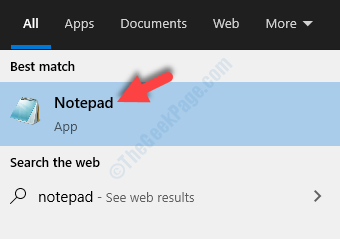
Корак 2: У Нотепад, откуцајте или копирајте следеће команде:
РЕГСВР32 ВУПС2.ДЛЛ / С. РЕГСВР32 ВУПС.ДЛЛ / С. РЕГСВР32 ВУАУЕНГ.ДЛЛ / С. РЕГСВР32 ВУАПИ.ДЛЛ / С. РЕГСВР32 ВУЦЛТУКС.ДЛЛ / С. РЕГСВР32 ВУВЕБВ.ДЛЛ / С. РЕГСВР32 ЈСЦРИПТ.ДЛЛ / С. РЕГСВР32 МСКСМЛ3.ДЛЛ / С
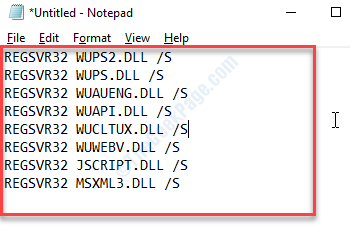
Корак 3: Сада идите на Филе језичак у горњем левом углу Нотепад документ и кликните на Сачувај као.
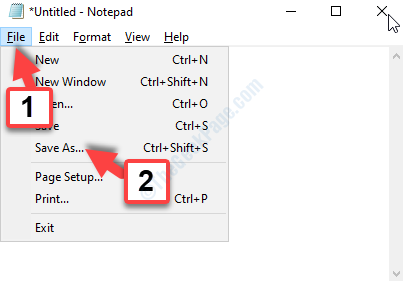
Корак 4: Сада одаберите Десктоп локација са леве стране (обавезно сачувајте датотеку на Десктоп само локација). Иди на Назив документа поље и датотеку назовите као апп.бат, и поставите Сачувај као тип њива као Све датотеке.
притисните сачувати дугме.
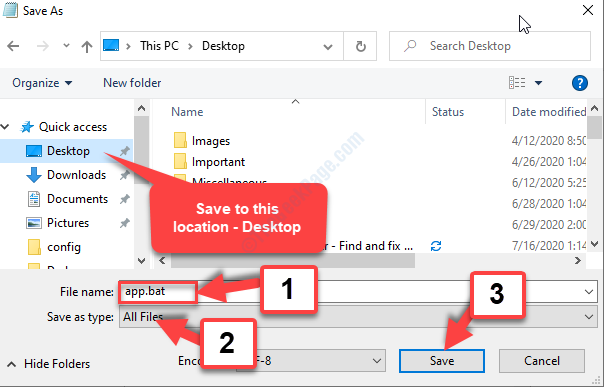
Корак 5: Сада идите на радну површину и кликните десним тастером миша на апп.бат датотеку и изаберите Покрени као администратор из менија десним кликом.
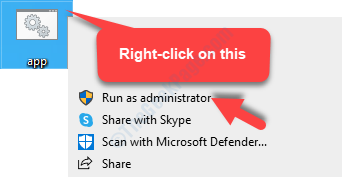
По завршетку процеса, поново покрените Виндовс 10 ПЦ и проверите да ли сада можете да преузмете и инсталирате апликације. Ако и даље не можете, испробајте 3. метод.
3. метод: Преко Виндовс услуга
Корак 1: Иди на Почетак дугме на радној површини и откуцајте Услуге у пољу за претрагу. Кликните левим тастером миша на резултат да бисте отворили Услуге прозор.

Корак 2: У Услуге прозор, идите на Име колона. Пронађите и изаберите Виндовс Упдате, кликните десним тастером миша и кликните на Својства у менију десног клика.
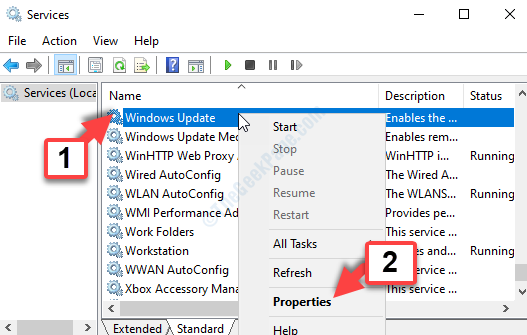
Корак 3: У Својства Виндовс Упдате, под Генерал, идите на Покренутитип поље и подесите га на Мануал.
Притисните Применити и онда У реду да бисте сачували промене и изашли.

Сад се вратите на Виндовс Сторе и покушајте да преузмете и инсталирате апликацију. Требало би да буде глатко и да се поново не појави грешка.